在日常使用电脑过程中,若发现系统变慢、程序卡顿,打开任务管理器后发现cpu占用率达到100%,说明电脑正处于高负载运行状态。接下来,我们将从实际操作角度出发,提供一系列有效应对cpu占用过高的解决方案,助你快速恢复电脑流畅运行。

调出任务管理器(快捷键 Ctrl + Shift + Esc):进入“进程”页面,点击“CPU”列标题进行排序,快速定位占用率最高的程序。
结束非必要进程:选中占用CPU较高的第三方应用(如浏览器标签、播放器等),点击“结束任务”。提醒:切勿关闭“System”或系统关键进程,避免造成系统不稳定或蓝屏。
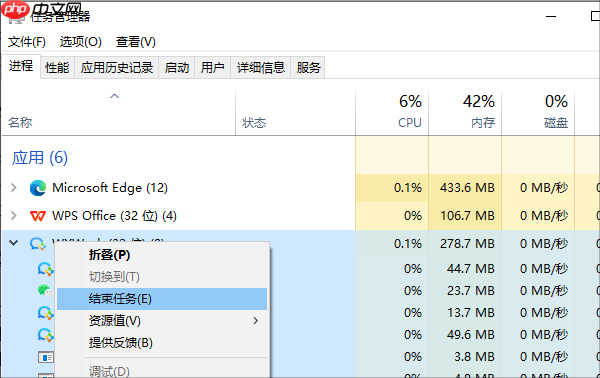
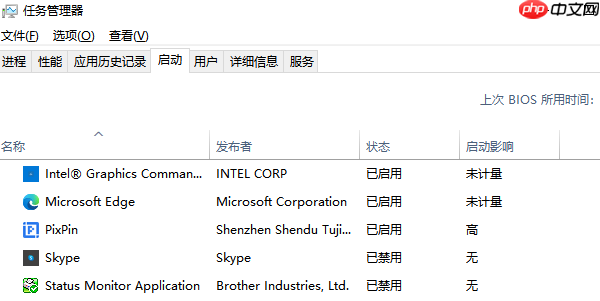
运行杀毒软件进行全盘扫描:使用可靠的杀毒工具对系统进行全面检查,清除潜在的病毒或木马。
手动识别异常进程:在任务管理器中右键高占用进程,选择“打开文件所在位置”。若路径位于Temp、AppData等隐蔽目录,很可能是恶意程序在作祟。
打开设备管理器(Win + X 后选择):查看是否存在带有黄色感叹号的设备,表明驱动异常或缺失。
重点更新显卡与芯片组驱动:推荐使用“驱动人生”等专业工具获取最新驱动版本,避免依赖系统自带的老旧驱动。
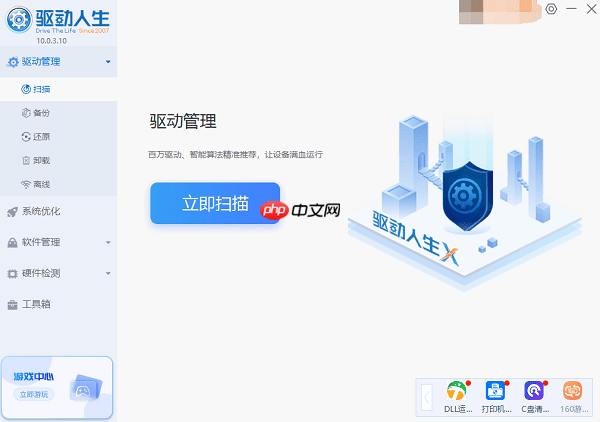
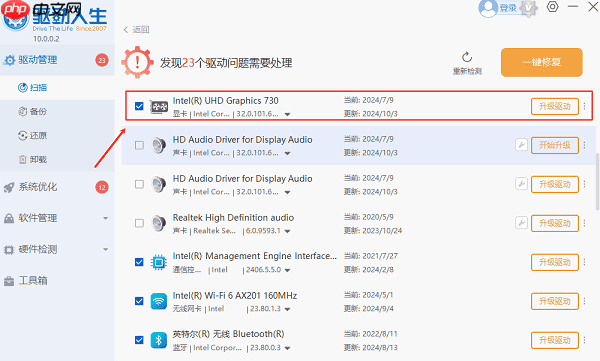
关闭Windows Search服务(如不常用搜索):按下 Win + R,输入
services.msc
优化Superfetch(现称SysMain)服务:该服务在某些情况下会导致CPU和磁盘占用飙升,操作方式同上,可考虑停用以释放资源。
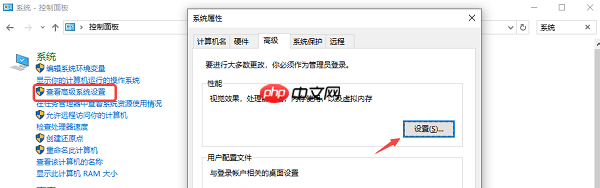
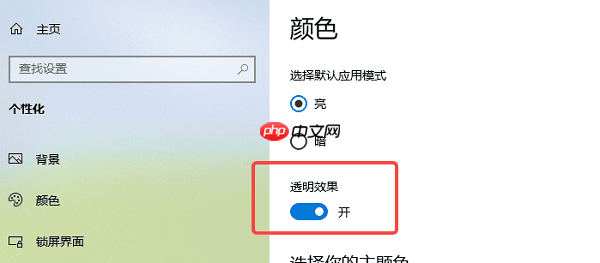
增加内存或更换为固态硬盘:若内存低于8GB或仍在使用机械硬盘,系统频繁调用CPU进行数据交换,导致卡顿。升级硬件是根本性解决方案。
清理灰尘并更换导热硅脂:长期使用后,CPU散热模组积灰会导致温度升高,触发降频机制,进而影响性能表现。定期清灰和更换硅脂有助于维持稳定运行。

每个人都需要一台速度更快、更稳定的 PC。随着时间的推移,垃圾文件、旧注册表数据和不必要的后台进程会占用资源并降低性能。幸运的是,许多工具可以让 Windows 保持平稳运行。




Copyright 2014-2025 https://www.php.cn/ All Rights Reserved | php.cn | 湘ICP备2023035733号